
Прогноза је веома важан елемент скоро било које области активности, у распону од економије и завршавања са инжењерингом. Постоји велики број софтвера специјализовано у овом правцу. Нажалост, нису сви корисници знали да уобичајени процесор Екцел Табела има у својим арсеналним алатима за предвиђање, што је у својој ефикасности мало инфериорнији од професионалних програма. Откријмо какве су то алати и како да направимо прогнозу у пракси.
Прогноза процедура
Сврха било ког предвиђања је идентификација тренутног тренда и дефинисање планираног резултата у односу на објект који се проучава у будућности.1. метод: Тренд линија
Једна од најпопуларнијих врста графичких предвиђања у Екцеле-у је екстраполација направљена изградњама трендове линије.
Покушајмо да предвидимо износ добити компаније после 3 године на основу података о овом показатељу за претходне 12 године.
- Израђујемо распоред заснован на табеларним подацима који се састоје од аргумената и функција. Да бисте то учинили, изаберите подручје стола, а затим, док у картици "Убаци" кликните на икону жељеног типа дијаграма, који је у блоку "Графикон". Затим одаберите тип погодан за одређену ситуацију. Најбоље је одабрати дијаграм поента. Можете одабрати други поглед, али тада се подаци правилно приказују, посебно ћете морати да измените, посебно уклоните аргументску линију и одаберите другу скали хоризонталне осе.
- Сада морамо да изградимо линију тренда. Кликни кликните десним тастером миша на било коју тачку дијаграма. У активираном контекстном менију зауставите се избор на параграфу "Додај тренд линију".
- Отвара се прозор форматирања линије тренда. Може да одабере једну од шест врста приближавања:
- Линеарно;
- Логаритамски;
- Експоненцијално;
- Снага;
- Полином;
- Линеарна филтрација.
Прво да одаберемо линеарну апроксимацију.
У "Прогнозу" Подешавања блокира у пољу "напред на" постављамо број "3.0", јер морамо да прогнозирамо три године пред нама. Поред тога, можете да инсталирате ознаке у близини поставки "Прикажи једнаџбу на дијаграму" и "Поставите вредност вредности апроксимације (Р ^ 2)" на дијаграм. Последњи индикатор приказује квалитет трендове линије. Након што се поставе подешавања, кликните на дугме "Затвори".
- Тренд линија је изграђена и можемо утврдити приближну количину добити за три године. Као што видимо, до тада би требало да преведе у 4500 хиљада рубаља. Коефицијент Р2, као што је горе поменуто, приказује квалитет линије тренда. У нашем случају вредност Р2 је 0,89. Што је већи коефицијент, то је већа кредибилитет линије. Максимална вредност ње може бити једнака 1. Верује се да је са коефицијентом преко 0,85 тренд линије поуздан.
- Ако нисте задовољни нивоом поузданости, можете се вратити у прозор Формат Тренд Лине и изаберите било коју другу врсту апроксимације. Можете да испробате све доступне опције да бисте пронашли најтачније.

Треба напоменути да ефикасна прогноза коришћењем екстраполације кроз линију тренда може бити ако период предвиђања не прелази 30% периода анализираних периода. То јест, када анализирамо период од 12 година, не можемо да направимо ефикасну прогнозу више од 3-4 године. Али чак и у овом случају то ће бити релативно поуздано ако током овог тренутка неће бити више силе или супротно изузетно повољним околностима које нису биле у претходним периодима.
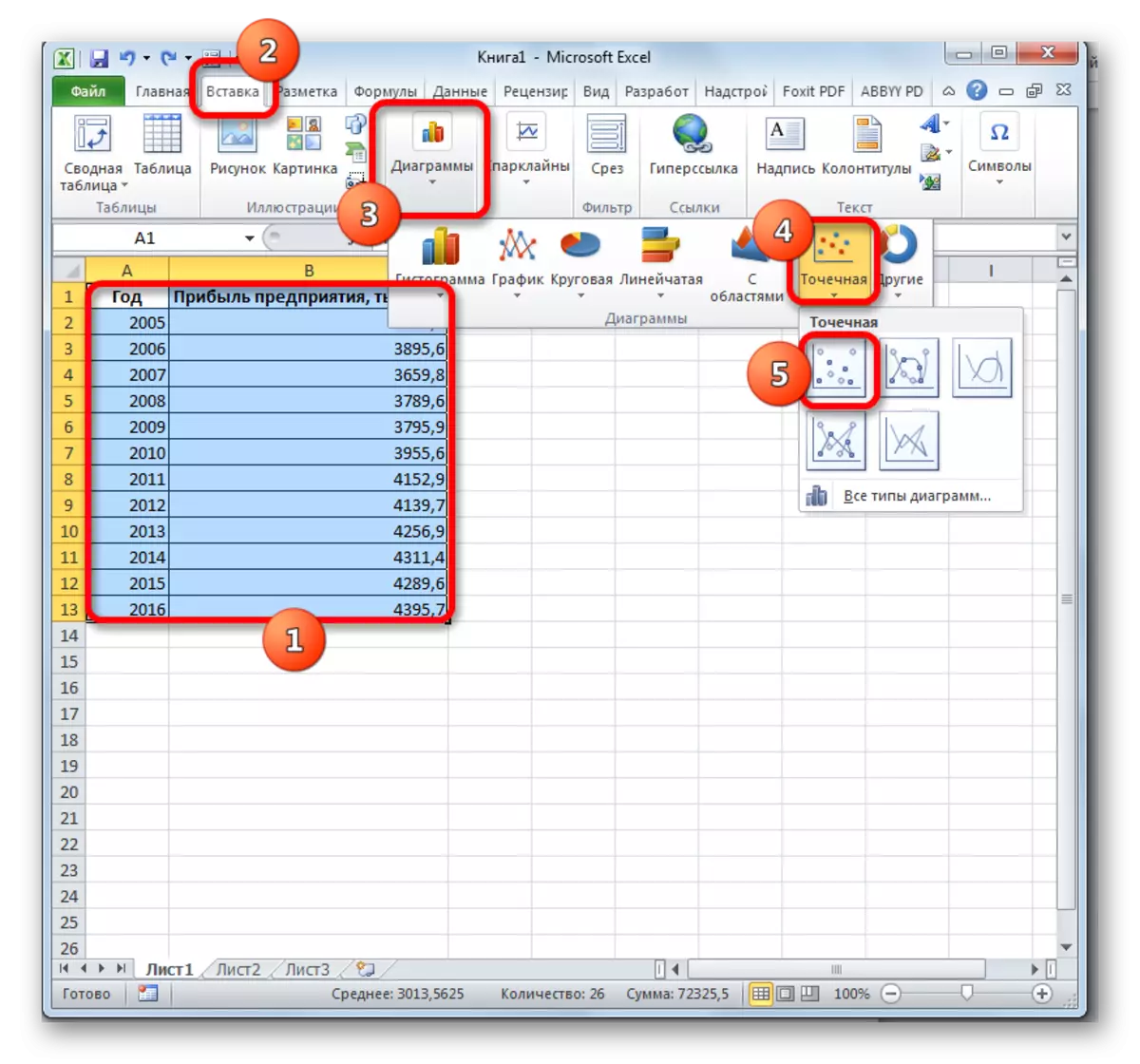

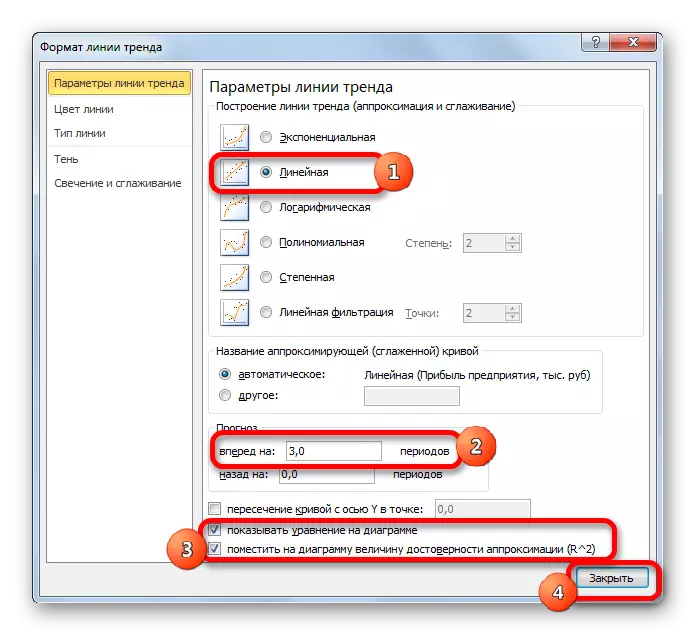
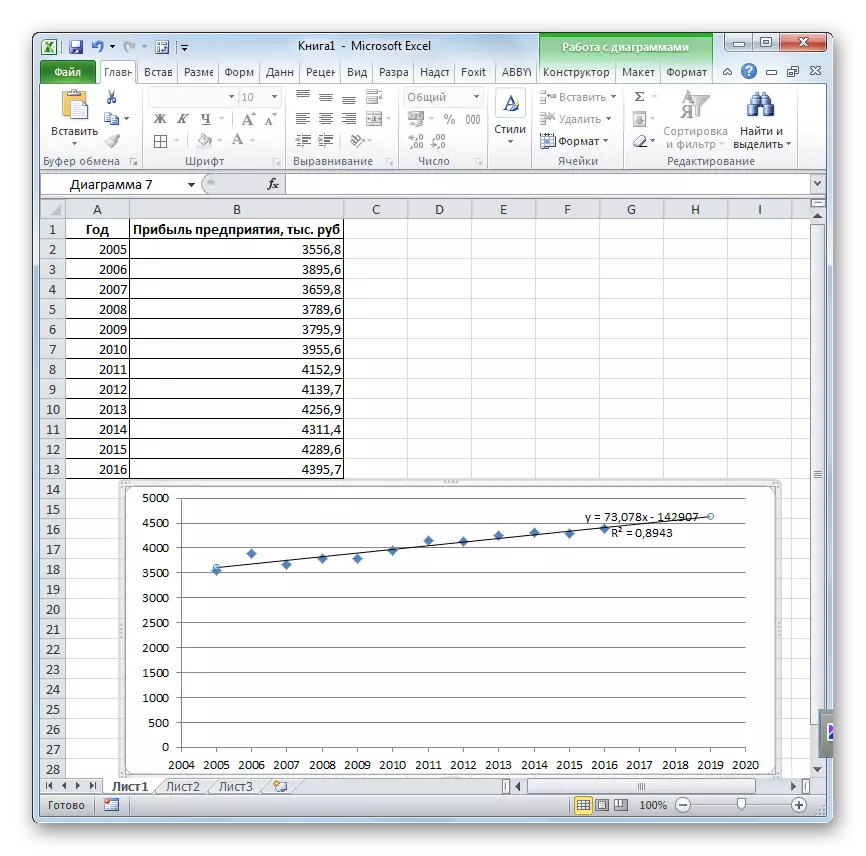
Лекција: Како изградити линију тренда у Екцелу
2. метод: Оператор предвиђања
Екстраполација за табеларне податке може се извршити кроз стандардну карактеристику предвиђања Екцела. Овај аргумент се односи на категорију статистичких инструмената и има следећу синтаксу:
= Предвидите (к; познати_статионс_и; познате вредности_к)
"Кс" је аргумент, вредност функције за коју морате дефинисати. У нашем случају, као аргумент ће бити година којој треба да се направи предвиђање.
"Познате вредности И" - база познатих вредности функција. У нашем случају, у њеној улози, величину зараде за претходне периоде.
"Познате вредности Кс" су аргументи који одговарају познатим вредностима функције. У својој улози имамо нумерирање година, за које је прикупљено информације о добити на добит претходних година.
Наравно, као аргумент не мора нужно бити привремени сегмент. На пример, могу бити температура, а функција функције може бити ниво ширења воде током грејања.
Приликом израчунавања ове методе користи се линеарна регресијска метода.
Анализирајмо нијансе примене оператера предвиђају одређени пример. Узми исти сто. Мораћемо да откријемо прогнозу профита за 2018. годину.
- Означимо празну ћелију на листу на којем је планиран резултат обраде. Кликните на дугме "Функција пасте".
- Визард се отвара чаробњак. У категорији "Статистички" доделите име "предвиђа", а затим кликните на дугме "ОК".
- Покреће се прозор аргумента. У пољу "Кс" наводимо вредност аргумента на који је потребна вредност функције. У нашем случају је 2018. године. Стога уносимо записник "2018". Али боље је одредити овај индикатор у ћелији на листу, а у пољу "Кс" једноставно дајте везу на то. То ће у будућности омогућити аутоматизацију прорачуна и лако се промени у години.
У пољу "познатих вредности и", специфицирамо координате колоне "Профитне предузеће". То се може учинити постављањем курсора на терену, а затим се пењете левом тастером миша и означите одговарајућу колону на листу.
Слично томе, у пољу "познатих Кс вредности", у току је у прошлом периоду у прошлом периоду уносимо адресу године у години.
Након што се све информације направе, кликните на дугме "ОК".
- Оператор израчунава на основу унесених података и приказује резултат на екрану. За 2018. годину планира се да профитира око 4564,7 хиљада рубаља. На основу добијене табеле можемо да изградимо распоред коришћењем алата за креирање графикона о којима је горе дискутовано.
- Ако се године у ћелији мењате у ћелији која је коришћена за улазак у аргумент, резултат ће се у складу с тим променити, а распоред ће се аутоматски ажурирати. На пример, према прогнозама у 2019. години, износ добити ће бити 4637,8 хиљада рубаља.
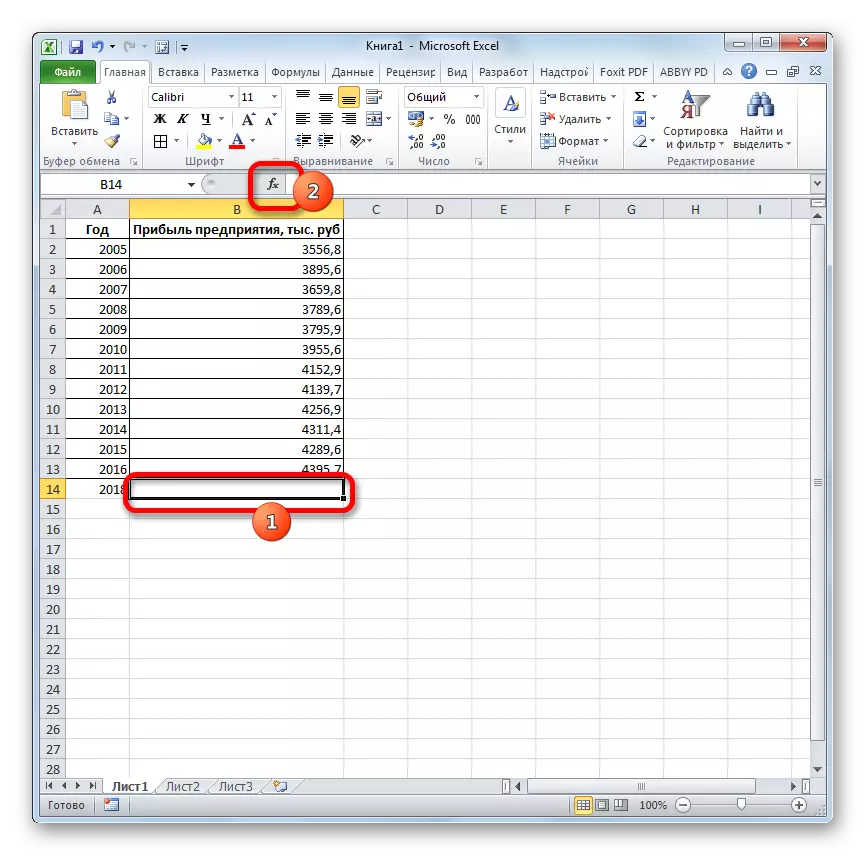
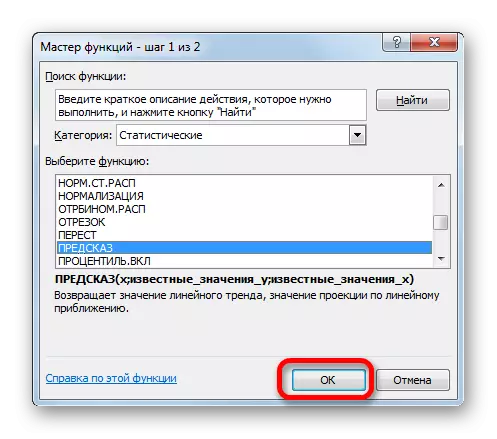
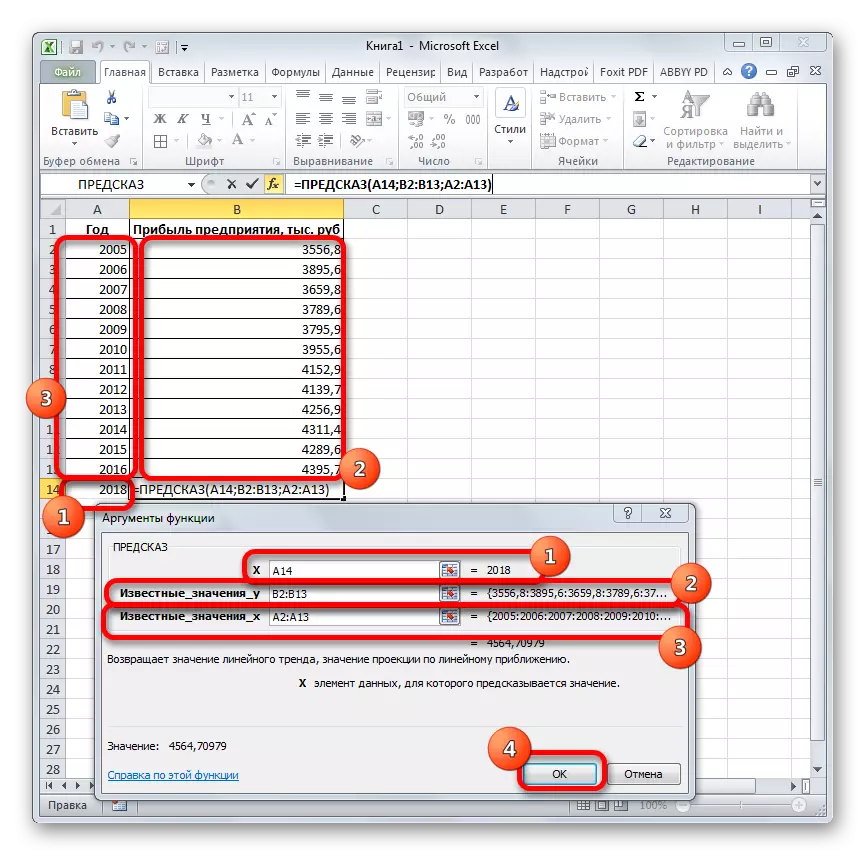
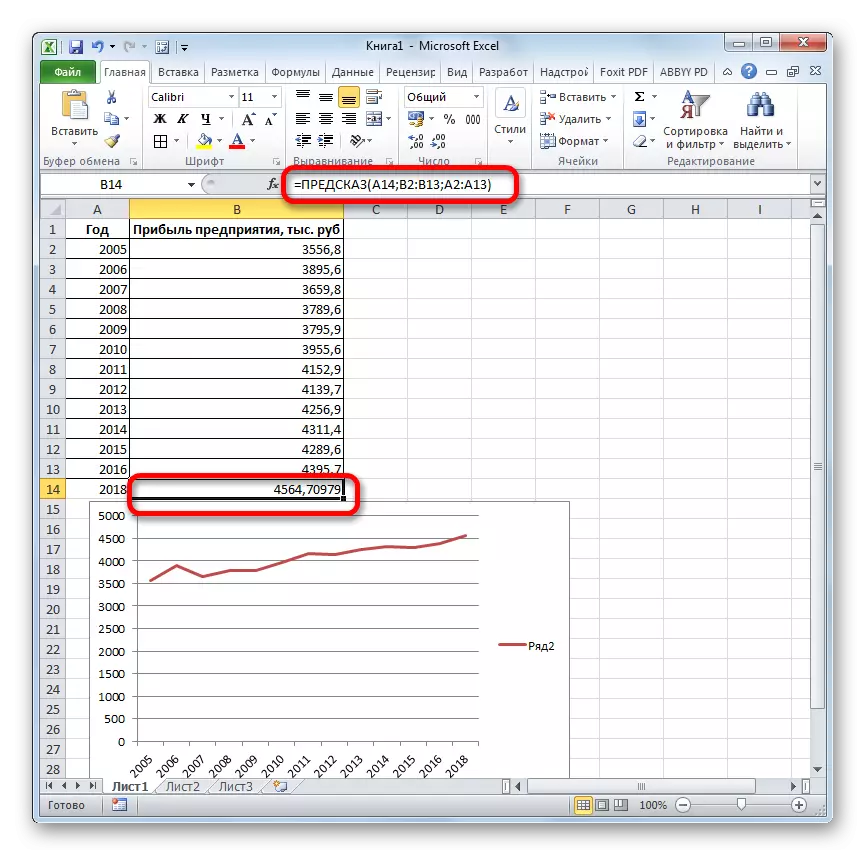

Али не заборавите да, као и у изградњи трендове линије, дужина времена до предвиђеног периода не сме бити већа од 30% од укупног периода за који је база података акумулирана.
Лекција: Екстраполација у Екцелу
Метода 3: Тренд оператера
Да бисте предвидјели, можете користити другу функцију - тренд. Такође се односи на категорију статистичких оператера. Његова синтакса у великој мери подсећа на синтаксу предиског алата и изгледа овако:
= Тенденција (познате вредности_и; познате вредности_к; нев_датион_к; [цонст])
Као што видимо, аргументи "познати И вредности" и "познате Кс вредности" у потпуности одговарају сличним елементима предспот оператера, а аргумент "нове вредности Кс" одговара аргументу "Кс" у претходном алату. Поред тога, тренд има додатни аргумент константе, али није обавезно и користи се само ако постоје стални фактори.
Овај оператер се најучинкосерично користи у присуству линеарне зависности зависности.
Да видимо како ће овај алат све радити са истим низом података. Да би упоредили добијене резултате, тачка предвиђања ће се одредити 2019. године.
- Производимо ознаку ћелије да бисмо приказали резултат и на уобичајен начин покренути функције. У категорији "Статистички", проналазимо и доделимо име "Тренд". Кликните на дугме "ОК".
- Отвара се прозор аргумента оператера Тенденција се отвара. У "познатим вредностима И" поља, метода координата добити компаније већ је горе описана. У поље "Познате вредности Кс" унесите адресу године колоне године. У поље "Нове вредности Кс" уносимо везу до ћелије, где је број године на којој треба да се одреди прогноза. У нашем случају, то је 2019. године. Поље "константно" оставите празно. Кликните на дугме "ОК".
- Оператор обрађује податке и приказује резултат на екрану. Као што видите, износ предвиђеног профита за 2019. годину, израчунат методом линеарне зависности, биће на претходном начину израчуна, 4637,8 хиљада рубаља.
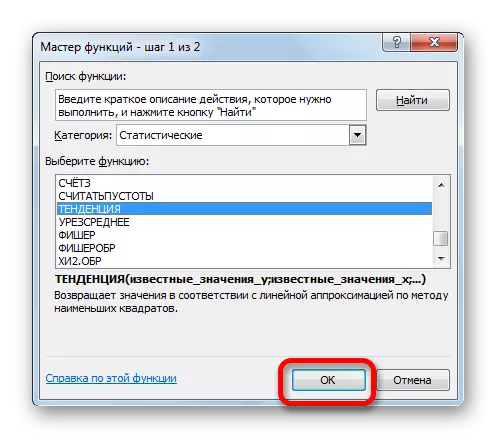

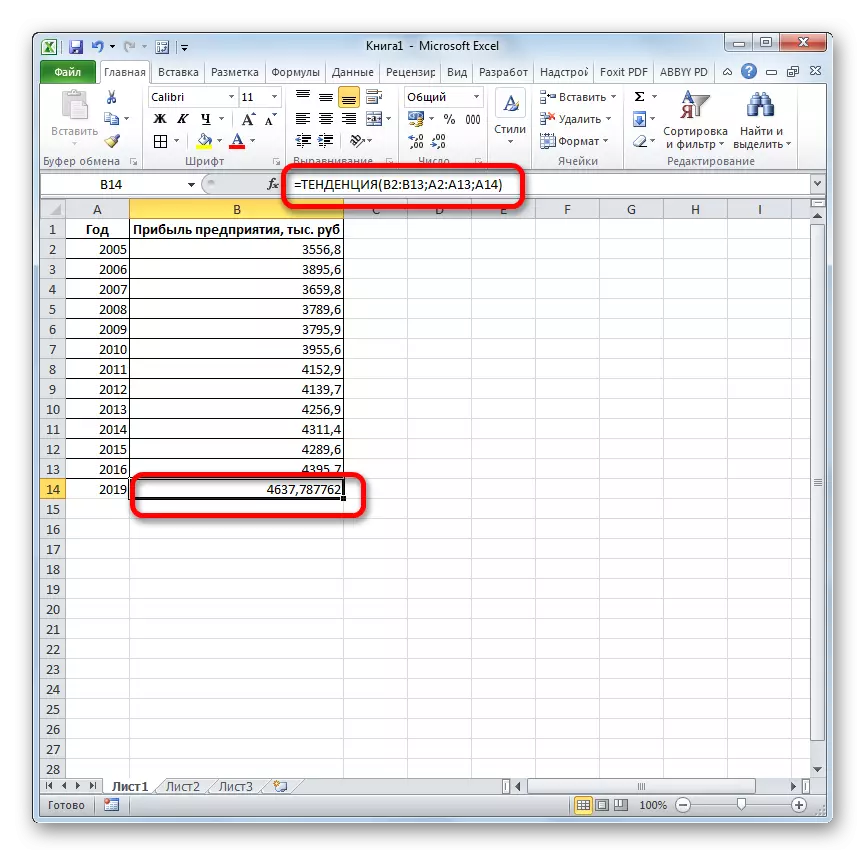
Метода 4: Раст оператера
Друга функција са којима можете предвидјети у Екцеле-у, је раст оператора. Такође се односи и на статистичку групу инструмената, али за разлику од претходних, не примењује линеарну методу зависности, већ експоненцијално. Синтакса овог алата изгледа:
= Раст (познате вредности_и; познате вредности_к; нев_статионс_к; [цонст])
Као што видимо, аргументи за ову функцију су тачно поновљени тренд аргумента оператера, тако да нећемо зауставити други пут на њихов опис, али одмах ћемо прећи на употребу овог алата у пракси.
- Долишемо излазну ћелију и већ обично изазивамо функције функција. На листи статистичких оператора тражимо клаузулу "раста", додељујемо је и кликнемо на дугме "ОК".
- Активира се прозор аргументације наведене функције. У пољу овог прозора улазимо у поље овог прозора, подаци су у потпуности слични начину на који смо их унели у прозор аргумената оператера Тренд. Након што се подаци направе, кликните на дугме "ОК".
- Резултат обраде података приказује се на монитору у претходно наведеној ћелији. Као што видимо, овај пут резултат је 4682,1 хиљада рубаља. Разлике од резултата обраде података од стране тенденције оператера је незнатна, али су доступни. То је због чињенице да ови алати примењују различите начине израчуна: Линеарна метода зависности и метода експоненцијалне зависности.
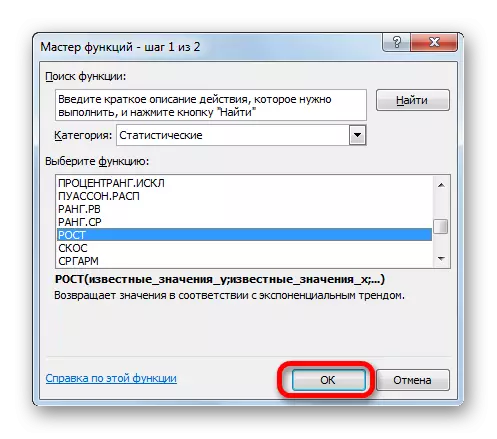

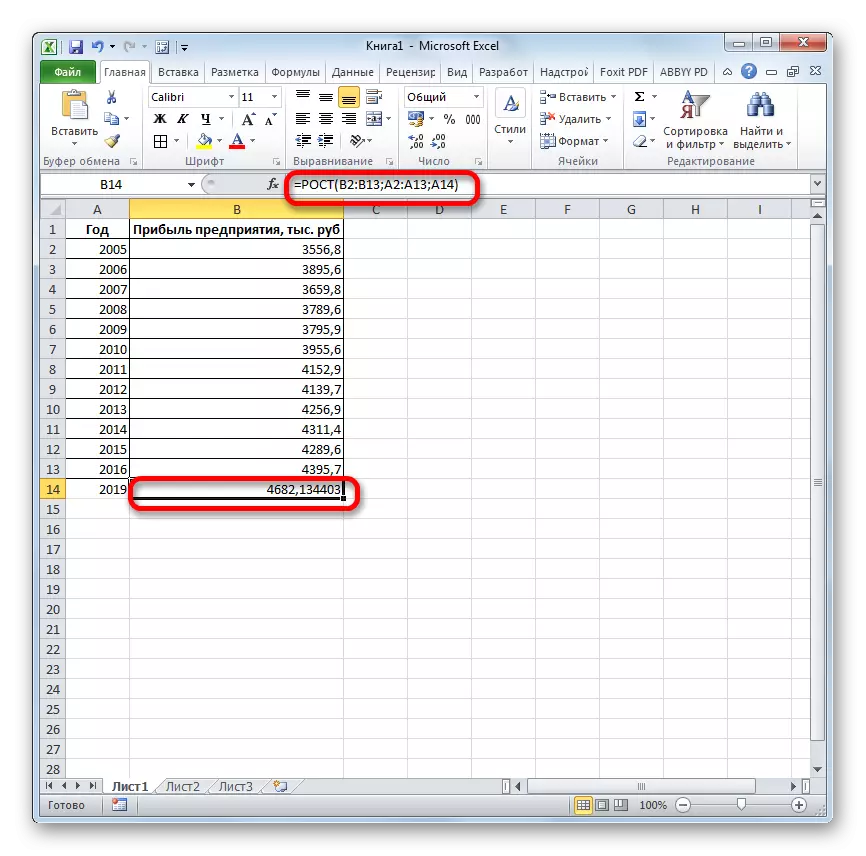
Поступак 5: Оператор Линене
Линеарни оператер приликом израчунавања користи линеарну методу апроксимације. Није потребно мешати методом линеарне зависности које користи алат за тенденцију. Његова синтакса има ову врсту:
= Линене (познате вредности_и; познате вредности_к; нев_статионс_к; [цонст]; [Статистика])
Последња два аргумента су опционални. Са прва два смо упознати на претходне начине. Али вероватно сте приметили да у овој функцији не постоји аргумент, што указује на нове вредности. Чињеница је да овај алат одређује само промену износа прихода по јединици периода, што је у нашем случају годину дана, али општи исход се израчунава одвојено, додајући резултат израчунавање линеарног обрачуна број година.
- Израђујемо избор ћелије у којој ће се израчунати и покренути функције функција. Долишемо име "Линене" у категорији "Статистичка" и кликните на дугме "ОК".
- У пољу "познатих Р вредности", које је отворило прозор аргумената, уводи координате ступца "Профитне предузеће". У пољу "познате Кс вредности" уносимо адресу "године" колоне. Преостала поља су остављена празна. Затим кликните на дугме "ОК".
- Програм израчунава и приказује вредност линеарног тренда у одабрану ћелију.
- Сада морамо да сазнамо величину пројектованог профита за 2019. годину. Инсталирајте знак "=" у било коју празну ћелију на листу. Кликните на ћелију, која садржи стварна вредност зараде за последњу годину године (2016). Ставите знак "+". Даље кликните на ћелију, које садржи претходно израчунато линеарно тренд. Поставили смо знак "*". Од прошле године проучавања проучавања (2016.) и године како би се направила прогноза (2019.), лежи на року од три године, постављамо број "3" у ћелију. Да бисте направили израчун кликом на дугме Ентер.


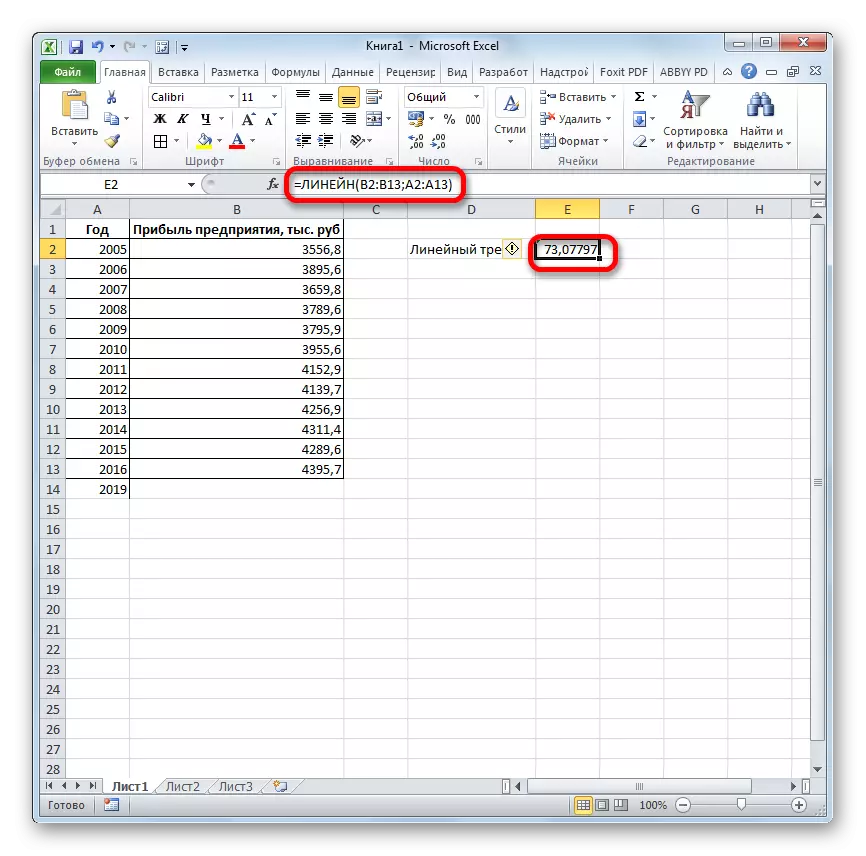

Као што видите, пројектована вредност добити израчуната линеарним методом апроксимације, 2019. године биће 4614,9 хиљада рубаља.
Метода 6: Оператор ЛГРФПРИБЛ
Последње средство које ћемо погледати биће лгрфприбл. Овај оператор израчунава на основу експонентне методе апроксимације. Његова синтакса има следећу структуру:
= ЛГРФПРИБЛИН (познате вредности_и; познате вредности_к; нев_статионс_к; [цонст]; [Статистика])
Као што видите, сви аргументи потпуно понављају одговарајуће елементе претходне функције. Алгоритам прогнозе прогнозе ће се мало променити. Функција ће израчунати експоненцијални тренд који ће показати колико се пута мења у једном периоду, то је, за годину. Морат ћемо пронаћи разлику у добити између последњег стварног периода и прво планирања, помножите га по броју планираних периода (3) и додају резултату у последњем стварном периоду.
- На листи оператора управљања функцијама, додељујемо име "ЛГРФПРИБЛ". Кликни на дугме "ОК".
- Покреће се прозор аргумента. У њему представљамо податке тачно онако како су то урадили када су користили линеарну функцију. Кликните на дугме "ОК".
- Резултат експоненцијалног тренда израчунава се и продужава на одређену ћелију.
- Потписни знак "=" у празну ћелију. Отварамо заграде и одабире ћелију која садржи вредност прихода за последњи стварни период. Потписујемо знак "*" и истичемо ћелију која садржи експоненцијални тренд. Поставили смо знак минуса и поново кликне на елемент у којем је износ прихода у последњем периоду. Затварамо носач и возимо ликове "* 3 +" без наводника. Поново кликните на исту ћелију, која је последњи пут додељена. Да бисте извршили израчун, притисните дугме Ентер.
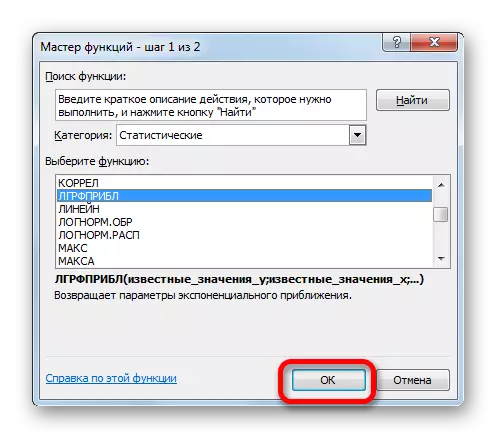
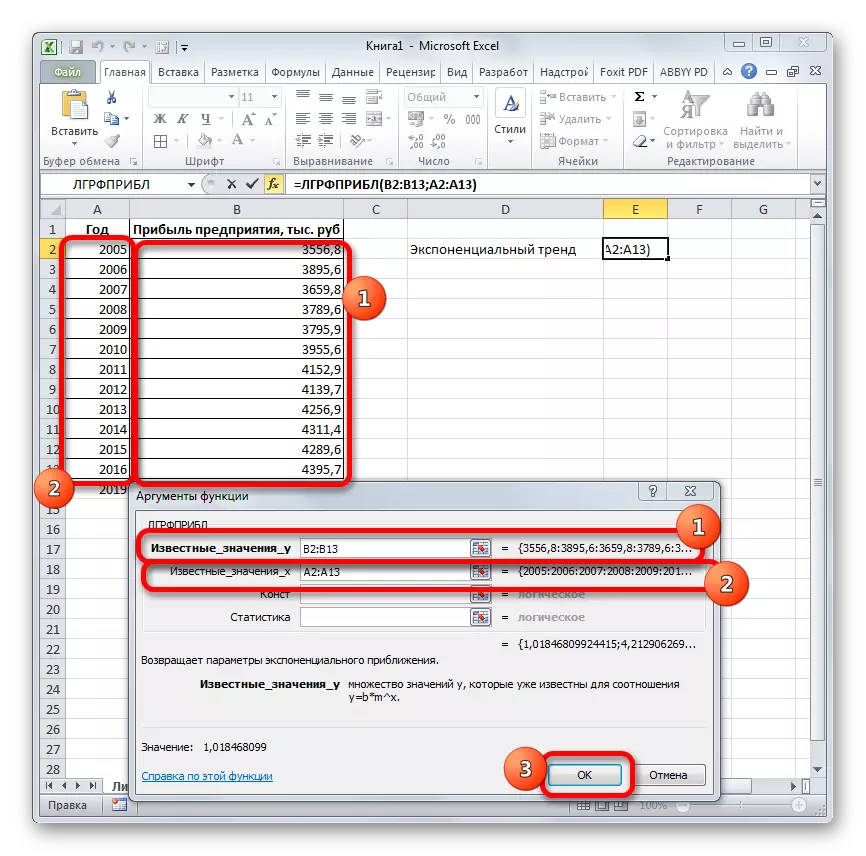

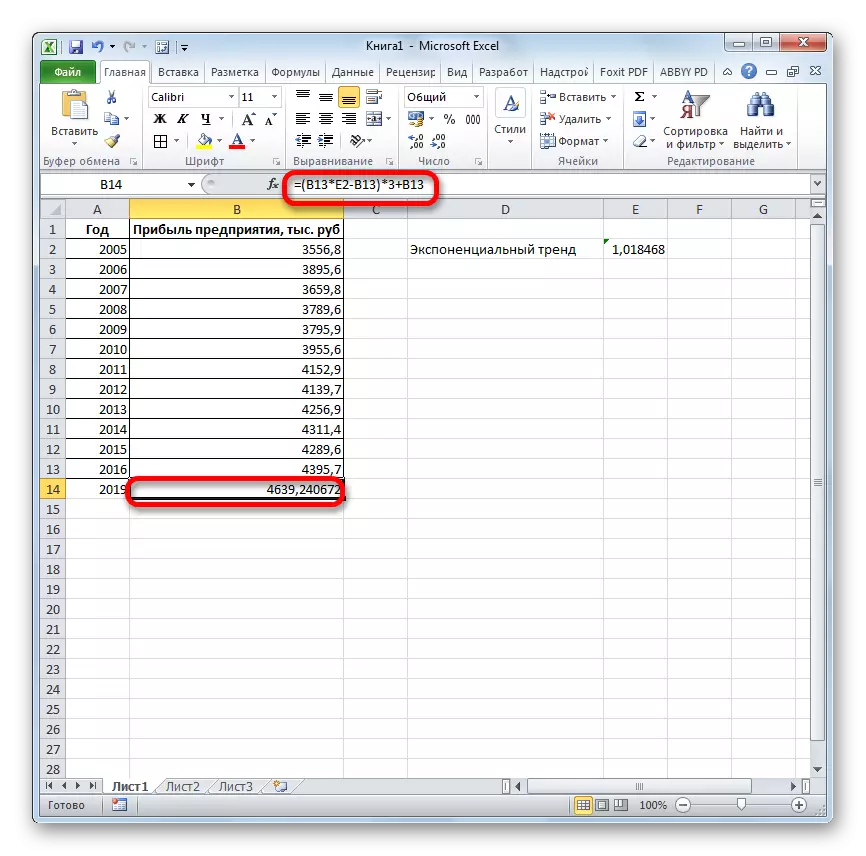
Предвиђени износ добити у 2019. години, израчунат методом експоненцијалне апроксимације, биће 4639,2 хиљаде рубаља, што се више не разликује од резултата добијених приликом израчунавања претходних метода.
Лекција: Остале статистичке функције у Екцелу
Открили смо које методе могу предвидјети у програму Екцел. Може се урадити графички коришћењем линије тренда и аналитички - користећи бројне уграђене статистичке функције. Као резултат обраде идентичних података, ови оператери се могу испасти да су другачији резултат. Али то није изненађујуће, јер сви користе различите методе израчуна. Ако је осцилација мала, тада се све ове опције примјењују на одређени случај могу се сматрати релативно поузданим.
